إذا كنت تجد صعوبة في استخدام يديك، أو كنت تُريد فقط أن تمنح أصابعك بعض الراحة، فإنَّ أدوات الإملاء المُخصصة لتحويل الكلام إلى نص هي المُنقذ. أضافت Microsoft أداة جديدة تم تضمينها في Outlook تُتيح لك صياغة رسائل البريد الإلكتروني باستخدام الميكروفون فقط.
تُعد هذه الخاصية تحولًا ملموسًا في كيفية التفاعل مع رسائل البريد الإلكتروني، حيث يُمكن للمستخدمين الآن التحدث بشكل طبيعي وسلس لإدخال النص والاستعاضة عن عملية الكتابة التقليدية. ولكن هل يجب على الجميع اعتماد هذه التقنية الجديدة؟ وهل هي فعلاً تجعل عملية كتابة الرسائل أكثر فعاليَّة؟ تحقق من أفضل تطبيقات تحويل الكلام إلى نص لنظام Windows.
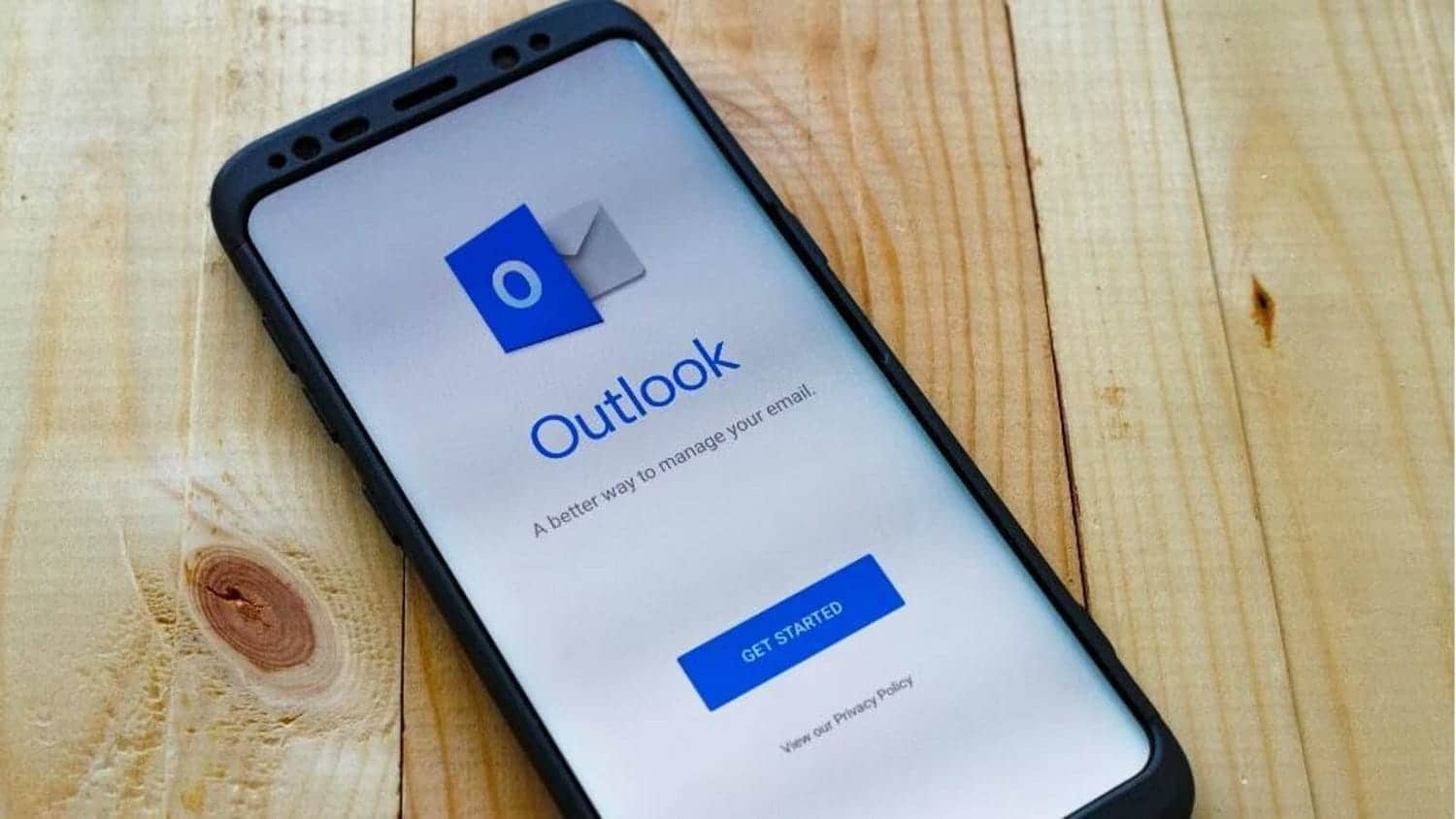
ما هي أداة الإملاء في Microsoft Outlook؟

تُتيح لك أداة الإملاء في Microsoft Outlook استخدام الميكروفون لكتابة رسائل البريد الإلكتروني التي ترغب فيها. بمجرد تمكينها، سيتم كتابة أي شيء تقوله في الميكروفون داخل رسالة البريد الإلكتروني. إنه خيار جيد للأشخاص الذين يجدون صعوبة في الكتابة أو الأشخاص الذين يُفضلون إملاء أفكارهم بدلًا من كتابتها.
تختلف أداة الإملاء المُضمَّنة في Outlook قليلاً عن استخدام تطبيق الإملاء على Windows لكتابة بريدك الإلكتروني.
أولاً، يُمكنك استخدامها لتنفيذ الإجراءات المتعلقة بالبريد الإلكتروني، مثل إرسال بريد إلكتروني، أو إضافة المزيد من الأشخاص إلى قائمة المُستلمين، أو كتابة سطر الموضوع.
ثانيًا، ينص الإعلان في Microsoft 365 Insider على أنَّ ميزة الإملاء في Outlook تستخدم “الأوامر الصوتية المدعومة بالذكاء الاصطناعي”، مما يُشير إلى أن هناك المزيد من المعالجة التي تحدث تحت الغطاء بالمُقارنة مع تطبيقات تحويل الكلام إلى نص الأخرى.
قبل البدء، من المفيد التحقق جيدًا من أنَّ Outlook يدعم لغتك. يُمكنك الاطلاع على قائمة كاملة باللغات على دعم Microsoft.
كيفية الوصول إلى الإملاء الصوتي على Microsoft Outlook
لبدء استخدام الإملاء، افتح مسودة جديدة أو قم بالرد في Microsoft 365 Outlook أو Outlook للويب. انقر فوق زر الرسالة الموجود على الشريط العلوي.
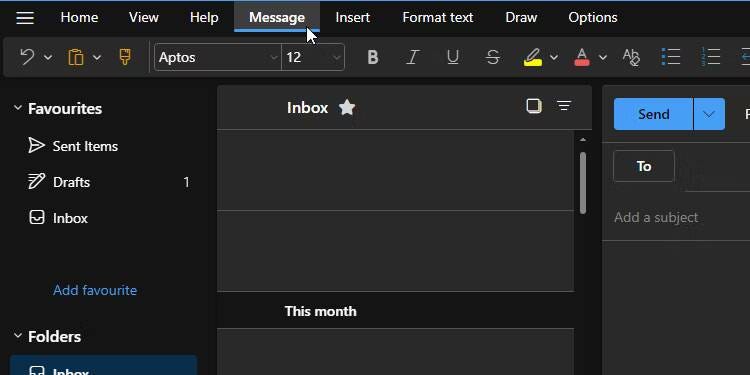
الآن، انقر فوق رمز “الإملاء” 
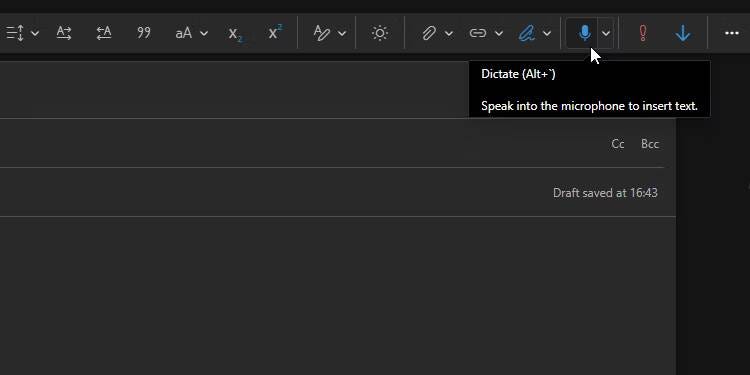
سيُعطيك Outlook إشارة صوتية عندما تبدأ ميزة الإملاء في الاستماع إلى الميكروفون. الآن، سيتم كتابة أي شيء تقوله في البريد الإلكتروني. إذا كنت تريد التوقف عن الإملاء، فانقر فوق زر الميكروفون مرة أخرى.
كيفية استخدام الإملاء الصوتي على Microsoft Outlook
بمجرد تشغيل الميكروفون، يُمكنك التحكم في البريد الإلكتروني. إذا كنت تستخدم إصدار Microsoft 365 من Outlook، فيمكنك قول “أضف [اسم] إلى مُستلم البريد الإلكتروني” لإضافة شخص ما إلى قائمة المُستلمين، أو “أضف [اسم] إلى CC/BCC” لإضافة أشخاص إلى حقول نسخة كربونية (CC) أو نسخة كربونية مخفية (BCC) على التوالي. بمجرد إعداد المُستلمين، يمكنك أن تقول “اضبط حقل الموضوع على [الموضوع]” لإعطاء بريدك الإلكتروني موضوعًا مُناسبًا.
في الإصدارات الأخرى من Outlook، قد لا تعمل الأوامر المذكورة أعلاه. ومع ذلك، لا يزال بإمكانك استخدام أداة الإملاء لكتابة رسائل البريد الإلكتروني. طالما أنَّ رمز الميكروفون يُوضح أنه نشط، فسيتم كتابة أي شيء تقوله في نص البريد الإلكتروني.
أنت بحاجة إلى إعطاء ميزة الإملاء القليل من التوجيه. إذا كنت تُريد إنهاء الجملة بعلامة تعجب، فأنت بحاجة إلى ذكر “علامة تعجب” في النهاية. على سبيل المثال، قول “لقد وجدت الهدية المثالية لك علامة التعجب” ستُضيف علامة التعجب إلى نهاية الجملة. يمكنك أيضًا إضافة العملات والرموز الرياضية بنفس الطريقة.
بمجرد الانتهاء، إذا كنت تستخدم Microsoft 365، فيُمكنك إرسال البريد الإلكتروني بصوتك. ما عليك سوى قول “إرسال بريد إلكتروني”، ثم قول “نعم” عندما يسألك Outlook عما إذا كنت متأكدًا.
هل يجب عليك استخدام الإملاء الصوتي على Microsoft Outlook؟
أدوات الإملاء الصوتي رائعة على الورق، ولكن إذا لم تفعل ما تُريده، فإنها يُمكن أن تُحبطك بسرعة كبيرة. على هذا النحو، قمت بتجربة هذه الميزة لمعرفة مدى جودة أدائها.
لقد وجدت أنَّ الميزة مُقيِّدة بعض الشيء عند استخدامها خارج Outlook في Microsoft 365. ولم تتم إضافة أي من الميزات المُثيرة للاهتمام هناك، ولم تكن دقة الإملاء الصوتي جيدة جدًا. كما أنه أحيانًا تتخطى الكلمات التي قلتها، أو تُخطئ في إدخال الكلمات، أو يُغلق الميكروفون أثناء التحدث.
لقد تغير رأيي تمامًا عندما قمت بتنزيل Microsoft 365 واستخدمت Outlook هناك. الآن بعد أن أصبحت جميع الميزات المُفيدة جاهزة للاستخدام، يمكنني إعداد المستلمين وسطر الموضوع والبدء في كتابة البريد الإلكتروني باستخدام الأوامر الصوتية، ولم يُخطئ Outlook في فهمي. إنها بالتأكيد إحدى أهم ميزاتي في تطبيق Microsoft 365.
عند استخدام الإملاء في Microsoft 365، يظهر شريط صغير عند تشغيل الميكروفون. أوصي بشدة بالنقر على رمز الإعدادات (الترس) الموجود على هذا الشريط واختيار تمكين علامات الترقيم التلقائي، حيث قام الخيار بعمل ممتاز في تخمين المكان الذي أردت إضافة الفواصل فيه بمجرد معالجة ما قلته.
بشكل عام، أعتقد أنَّ ميزة الإملاء في Outlook تستحق الاستخدام في Microsoft 365. إذا كنت تخطط لكتابة رسائل بريد إلكتروني باستخدام هذه الأداة، فإنني أوصي بالانتقال إلى حسابك على Microsoft، وتنزيل Microsoft 365، ثم استخدام Outlook من خلال مركز Microsoft 365. ومع ذلك، فإن الإصدارات الأخرى من Outlook لديها نتائج جيدة جدًا باستخدام أدوات الإملاء الخاصة بها. يُمكنك الإطلاع الآن على كيفية جعل Outlook أقل تشتيتًا باستخدام هذه النصائح السريعة.







